10/26/2021
Los mapas de prescripción de aplicación variable creados en SatAgro son totalmente compatibles con los terminales Trimble TMX-2050. Para importar un mapa de prescripción en un terminal TMX-2050 puedes descargar los mapas desde el módulo de creación de tratamientos de precisión de SatAgro o bien enviarlos directamente a tu terminal utilizando las soluciones en la nube de Trimble Ag.
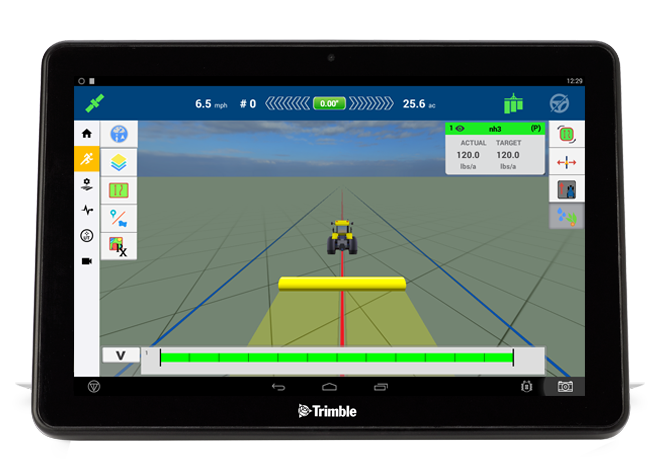
Importar mapas de prescripción desde un USB
Para importar nuestros mapas desde una memoria USB, esta debe contener una estructura de archivos estrictamente definida. Para recibir los datos correctamente preparados después de hacer clic en «Descargar > formato de terminal» en el módulo de creación de tratamientos de precisión de SatAgro. Además recuerda especificar correctamente el modelo del terminal al crear el mapa de prescripción.
Para evitar dificultades, lo mejor es utilizar una memoria USB 2.0 vacía en la que puedas copiar la carpeta que es creada tras descomprimir el archivo descargado desde la plataforma de SatAgro. Después de copiar esta carpeta en desde tu ordenador a la memoria USB continua con las siguientes indicaciones:
- Inserta el USB en el puerto USB del terminal TMX-2050.
- Toca la esquina inferior derecha de la pantalla.
- Aparecerá una lista con diferentes Notificaciones (o Notifications).
- Pulsar el icono de USB
- El terminal mostrara el menu de opciones USB entre las que tendrás la opción de transferencia de archivos.
- Pulsa sobre el icono
para transferir los archivos desde la memoria USB al terminal.
Ahora todo debería estar listo para que puedas trabajar con los mapas en tu terminal.
Uso de los mapas de prescripción en el terminal
Tanto si has cargado los maps desde una memoria USB como si los mapas han sido transferidos por medio de la integración de SatAgro con Trimble para utilizar el mapa de prescripción en un terminal TMX-2050, es necesario:
- ajustar los parámetros del equipo (abonadora, fumigadora, etc.) controlado por el terminal,
- seleccionar el campo en el que realizará el tratamiento,
- asignar el mapa de prescripción al campo.
Configuración del mapa de prescripción
Antes de utilizar un mapa de prescpcion para realizar el tratamiento sobre tu campo es necesario ajustar sus parámetros. Para ello sigue los siguientes pasos:
- En el menu Ejecutar (o Run) pulsa sobre el icono de mapa de prescripción
.
- De la lista de rutas activas (channels) selecciona la que quieras utilizar para realizar el tratamiento.
- Ahora ya puedes seleccionar el archivo que a utilizar para lo que es necesario pulsar sobre la opción Nombre del Archivo de Prescripción (o Prescription File Name).
- Selecciona el mapa de prescripción entre los archivos disponibles.
- Confirma la sección pulsando Siguiente (o Next).
- Selecciona el Nombre de la Columna (Column name) con los valores de la dosis. Para los mapas de SatAgro selecciona la columna DOSE.
- Después selecciona la columna con las unidades en las que están dados los valores de las dosis (Column Units). Normalmente kilogramos (kg) o litros (l).
- El último paso necesario es establecer el comportamiento del equipo cuando salga de las zonas definidas en el mapa de prescripción (When outside Prescription). Puedes seleccionar entre:
- Cerrar (Close): el equipo dejará de esparcir el product utilizado,
- Última dosis (Last Rate): último valor utilizado del mapa de prescripción,
- Dosis por defecto (Default Rate): valor defecto definido por el usuario.
Una vez configurados todos los parámetros, pulsa Finalizar (Finish) y confirma para los datos del mapa de prescripción sean guardados en el terminal.
Carga del mapa para realizar el tratamiento
Cuando te encuentres en el campo para realizar el tratamiento de precisión indicado en el mapa configurado solo es necesario realizar las siguientes acciones para empezar:
- En el menu Ejecutar (Run) es necesario pulsar sobre el botón
para pasar al modo de control de dosis variable.
- Después en el modo de control de dosis pulsa sobre el icono
para que la dosis sea establecida por el mapa de prescripción configurado
- Para volver a la modo manual de la dosis, pulsa el icono del mapa de prescripción una vez más.
